Як згрупувати (дворівневі) мітки осей на діаграмі в Excel?
Наприклад, у вас є таблиця покупок, як показано на знімку екрану, і вам потрібно створити стовпчасту діаграму з двоважільними мітками осі X міток дат та фруктових етикеток, і в той же час мітки дат групуються за фруктами, як це вирішити це? Ця стаття пропонує кілька способів допомогти вам згрупувати (дворівневі) мітки осей на діаграмі в Excel.
- Групуйте (дворівневі) мітки осей із коригуванням розташування вихідних даних у Excel
- Групуйте (дворівневі) мітки осей за допомогою зведеної діаграми в Excel

Групуйте (дворівневі) мітки осей із коригуванням розташування вихідних даних у Excel
Цей перший метод допоможе вам змінити макет вихідних даних перед створенням стовпчастої діаграми в Excel. І ви можете зробити наступне:
1. Перемістіть стовпець із фруктами перед стовпцем "Дата", обрізавши стовпець із фруктами, а потім вставивши перед стовпцем "Дата"
2. Виберіть стовпець з фруктами, крім заголовка стовпця. У нашому випадку виберіть діапазон A2: A17, а потім натисніть Сортувати від А до Я кнопка на дані Вкладка.

3. У діалоговому вікні "Видалення попередження про сортування" залиште Розгорніть вибір позначена опція та клацніть на сортувати кнопки.
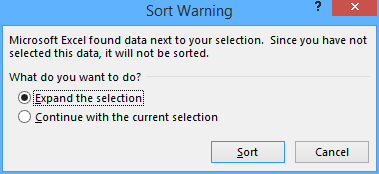
4. У стовпці з фруктами виберіть першу серію однакових клітинок, пише A2: A6, і натисніть Головна > Злиття та центр. А потім натисніть кнопку OK у діалоговому вікні Microsoft Excel. Дивіться нижче скріншоти:


І тоді перші серії сусідніх комірок, заповнених Apple, об’єднуються. Дивіться знімок екрана нижче:

5. Повторіть крок 4 та об’єднайте інші сусідні комірки, заповнені однаковими значеннями.
Порада. Клацніть одним кліком, щоб об’єднати всі сусідні комірки, заповнені однаковим значенням, у програмі Excel
Якщо у вас встановлено Kutools для Excel, ви можете застосувати його Об’єднайте ті самі клітини утиліта для об’єднання всіх сусідніх комірок, які містять одне і те ж значення, лише одним клацанням миші.
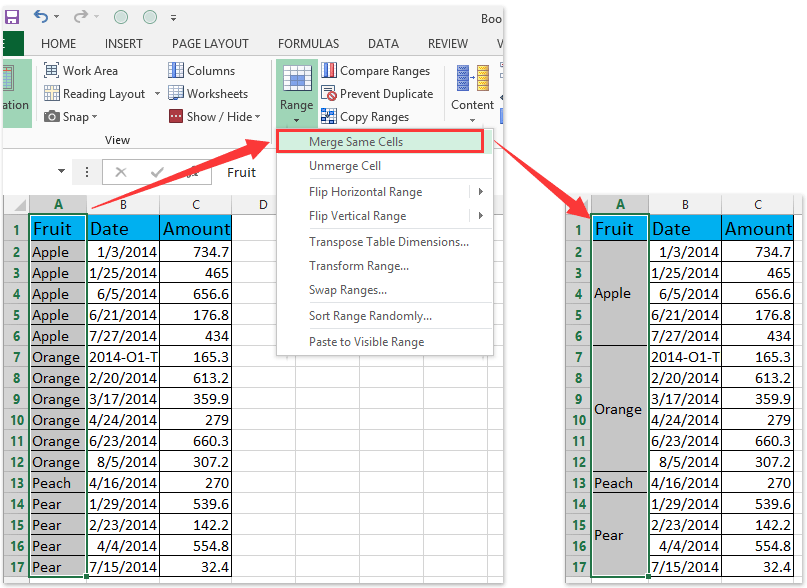
6. Виберіть вихідні дані, а потім клацніть на Вставити графік стовпців (Або Колонка)> Колонка на Insert Вкладка.

Тепер нова створена стовпчаста діаграма має дворівневу вісь X, а на осі X мітки дати групуються за фруктами. Дивіться знімок екрана нижче:

Групуйте (дворівневі) мітки осей за допомогою зведеної діаграми в Excel
Інструмент "Зведена діаграма" настільки потужний, що може допомогти вам легко створити діаграму з одним видом міток, згрупованим за іншими видами міток на двоважільній осі в Excel. Ви можете зробити наступне:
1. Створіть зведену діаграму з вибором вихідних даних та:
(1) У програмах Excel 2007 та 2010 клацніть на PivotTable > Зведена діаграма в таблиці група на Insert Вкладка;
(2) У програмі Excel 2013 клацніть на Зведена діаграма > Зведена діаграма в Чарти група на Insert Вкладка.

2. У діалоговому вікні, що відкривається, поставте прапорець біля Існуючий аркуш і виберіть клітинку на поточному аркуші та клацніть на OK кнопки.

3. Тепер у вікні, що відкривається Поля зведеної таблиці, перетягніть поле Дата та Фрукти на ряди і перетягніть Сума до Цінності .
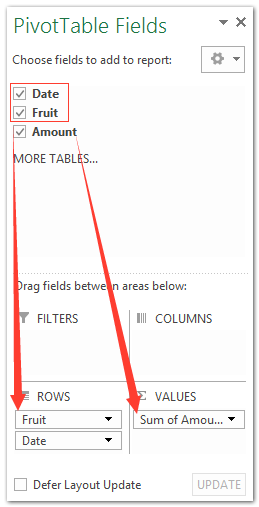
Примітки:
(1) Подання фруктів має бути вище дати, поданої в ряди .
(2) Окрім перетягування, ви також можете клацнути правою кнопкою миші на поданому полі, а потім вибрати Додати до міток рядків or Додати до цінностей в меню, що клацне правою кнопкою миші.

Потім мітки дат автоматично групуються за фруктами на новоствореній зведеній діаграмі, як показано нижче:

Демонстрація: згрупуйте (дворівневі) мітки осей у звичайній діаграмі або зведеній діаграмі
Найкращі інструменти продуктивності офісу
Покращуйте свої навички Excel за допомогою Kutools для Excel і відчуйте ефективність, як ніколи раніше. Kutools для Excel пропонує понад 300 додаткових функцій для підвищення продуктивності та економії часу. Натисніть тут, щоб отримати функцію, яка вам найбільше потрібна...

Вкладка Office Передає інтерфейс із вкладками в Office і значно полегшує вашу роботу
- Увімкніть редагування та читання на вкладках у Word, Excel, PowerPoint, Publisher, Access, Visio та Project.
- Відкривайте та створюйте кілька документів на нових вкладках того самого вікна, а не в нових вікнах.
- Збільшує вашу продуктивність на 50% та зменшує сотні клацань миші для вас щодня!
